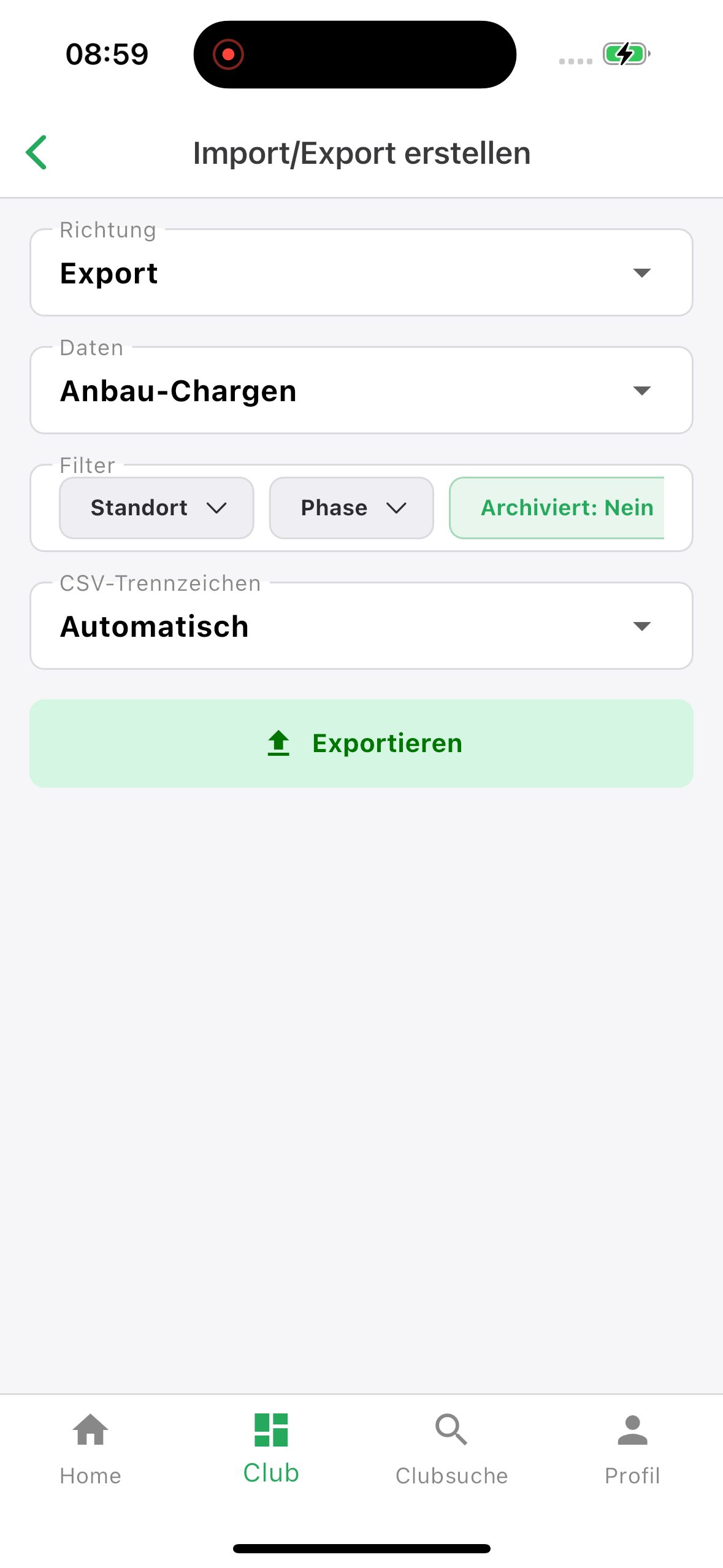Import / Export
Exportieren der Daten deiner Lagerbestände
Hier unterscheidet sich die App-Version von der Desktop-Version. Für die Erklärung für Desktop-Nutzende scrolle bitte weiter nach unten.
Für Handy-Nutzer
In der Handy-Version findest du den Datenexport im Gesamtmenü. Wähle im Menü > Daten und gehe dann auf "Import / Export".
Jetzt siehst du eine Übersicht über deine letzten importierten oder exportierten Datensätze.
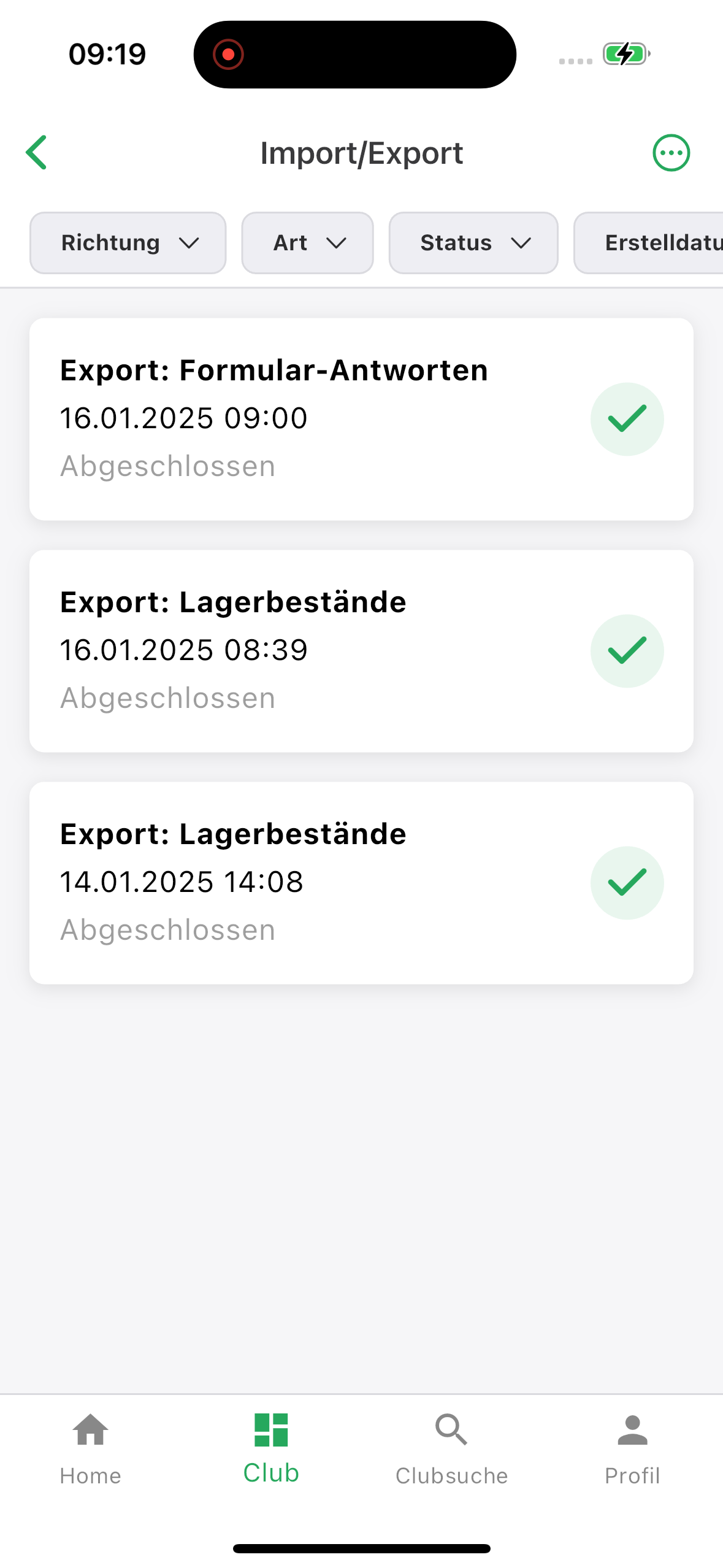
Um einen neuen Import oder Export anzulegen, klicke oben auf die drei grünen Punkte und wähle "neu".
Nun kannst du auswählen, welche Daten zu exportieren möchtest. Das können zum Beispiel Lagerbestände sein, aber auch Antworten auf Formulare, die du in der Hanf-App erstellt hast oder andere Daten. Du kannst nach verschiedenen Faktoren filtern und so festlegen, welche Daten genau exportiert werden sollen.
Wenn deine Datei vorbereitet ist, erhälst du deine Datensätze als CSV-Datei zum Herunterladen. Diese Datei kannst du anschließend in Programmen wie Excel oder ähnlicher Software weiter bearbeiten.
Für Desktop-Nutzer
Zum Dateimanager wechseln:
Klicke auf die Funktion „Import / Export“. Du wirst automatisch zum Dateimanager weitergeleitet.
Lagerbestände exportieren:
Wähle die Option zum Exportieren deiner Lagerdaten. Du kannst nach Produkt, nach Lagerort und nach Bestandsklasse filtern, um nur diese Daten zu exportieren.
Ergebnis:
Deine Lagerbestände werden als CSV-Datei exportiert. Diese Datei kannst du anschließend in Programmen wie Excel oder ähnlicher Software weiter bearbeiten.
Mit dieser Funktion kannst du deine Bestände einfach verwalten und flexibel weiterverarbeiten.
Übersicht über die letzten exportierten Daten:
Möchtest du eine Übersicht über die letzten exportierten Daten sehen, klicke auf den Pfeil oben links (zurück) und dir wird die Liste angezeigt.